- Autor Abigail Brown [email protected].
- Public 2023-12-17 06:58.
- Última modificação 2025-01-24 12:21.
Resume é um método útil no macOS e OS X para retornar rapidamente ao que você estava fazendo em um aplicativo na última vez que o usou. Ele lembra a janela que você abriu quando você sai de um aplicativo e a abre (ou eles) automaticamente na próxima vez que você abrir o aplicativo.
Resume pode ser útil; também pode ser um dos recursos mais irritantes do Mac. A Apple precisa fornecer uma interface fácil de usar para gerenciar como o Resume funciona com aplicativos individuais, bem como com o sistema geral. Até que isso aconteça, esta dica lhe dará algum controle sobre o Currículo.
As informações neste artigo se aplicam ao macOS Catalina (10.15) até o Mac OS X Lion (10.7).
Como Controlar o Currículo
Resume tem uma preferência de sistema que permite ativar ou desativar a função globalmente. Para ativar ou desativar o Currículo para todos os aplicativos, siga estas etapas.
-
Selecione Preferências do Sistema no menu Apple ou clique em seu ícone no Dock.

Image -
Selecione o painel de preferências Geral.

Image -
Para ativar o Retomar, certifique-se de que a caixa ao lado de Fechar janelas ao sair de um aplicativo não tem uma marca de seleção. Para desativar o Retomar, marque essa caixa.

Image Para habilitar o Resume no OS X Lion, marque a caixa Restaurar janelas ao sair e reabrir aplicativos.
Ativar ou desativar o currículo globalmente não é a melhor abordagem para gerenciar o recurso. Você provavelmente não se importaria com o seu Mac lembrando alguns estados de aplicativos e esquecendo outros. Existem várias maneiras de fazer isso.
Como usar o currículo apenas quando necessário
Se você desativar o Retomar globalmente, ainda poderá usar seu recurso de estado salvo caso a caso, usando a tecla Option ao encerrar um aplicativo.
Pressione a tecla Option ao selecionar Quit no menu de um aplicativo altera a entrada do menu "Quit" para "Quit and Keep" Janelas." Na próxima vez que você iniciar o aplicativo, seu estado salvo será restaurado, incluindo todas as janelas do aplicativo abertas e os documentos ou dados que elas contêm.
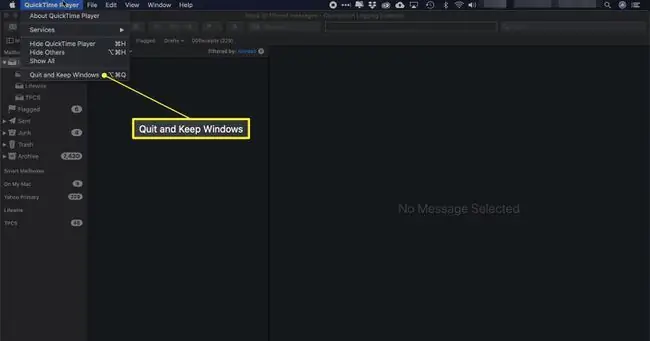
Você também pode usar a mesma abordagem caso a caso para gerenciar o Currículo ao ativá-lo globalmente. Desta vez, quando você usa a tecla Option, a entrada do menu Quit muda para "Sair e fechar todas as janelas". Este comando faz com que o aplicativo esqueça todos os estados salvos da janela e do documento. Na próxima vez que você iniciar o aplicativo, ele será aberto usando suas configurações padrão.






